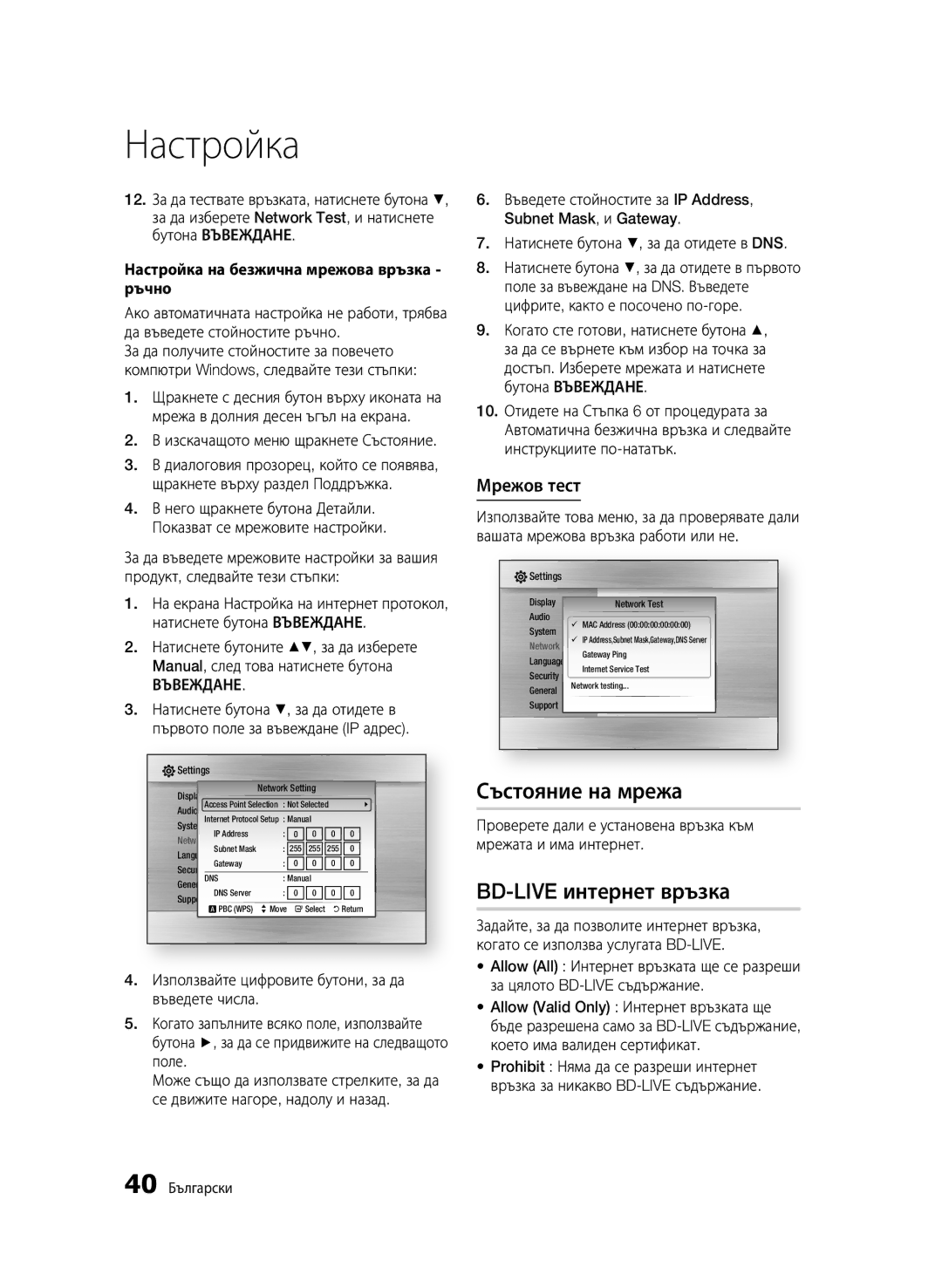Blu-ray диск плейър
Характеристики на Blu-ray Дисковете
Ключови функции
Характеристики на Blu-ray плейъра
Предупреждение
Информация за безопасност
Правилно Съобразно Инструкциите
Важни инструкции за безопасност
Работа с диск
Предпазни мерки
Съхранение и управление на дискове
Съхранение на дискове
Предупреждения при работа
Поддръжка на корпуса
Ограничения за възпроизвеждане
Съдържание
Свързване към аудиосистема
Качество Препоръчително
Свързване към мрежата
Кабелна мрежа
Настройка на мрежа
Мрежови настройки
Състояние на мрежа
BD-LIVE интернет връзка
BD-LIVE
Видове дискове, които не могат да бъдат възпроизвеждани
Начало
Преди да използвате ръководството за потребителя
Видове дискове
Съвместимост на Blu-ray дискове
03 Начало Български
Audio CD CD-DA
Използвайте CD-RW/-R дискове тип 700MB80 минути
Дисковете във формат Avchd трябва да бъдат финализирани
12 Български
Регионален код
Авторско право
Лога на дискове, които могат да бъдат възпроизвеждани
Аксесоари
Def g
Преден панел
Дисплей на преден панел
16 Български
Заден панел
Мрежа
Да получите звук с най-добро качество
Свързва към оборудване с вход за компонентно видео
Преглед на дистанционното управление
Дистанционно управление
Инсталиране на батериите
Проверете дали батериите не са изтощени
TV Power
Настройка на дистанционното управление
Управляеми кодове за телевизор
TV Mute
Свързване към телевизор
Връзки
20 Български
04 Връзки
Аудио кабел
Червен Бял
Вж. ръководството за потребителя на вашия телевизор
Разделителната способност в действителност е 576i/480i
22 Български
Червен Бял Червен Син Зелен
Случай 4 Свързване към телевизор видео Добро качество
Червен Бял Жълт
Hdmi кабел Не е приложен
Свързване към аудиосистема
24 Български
Случай 2 Оптичен кабел Не е приложен Случай 3 Аудио кабел
Кабелна мрежа
Свързване към мрежата
Или Широколентов модем
Услуга
Широколентова услуга
Безжична мрежа
Безжичен IP съвместител
Преди да започнете Първоначална настройка
Настройка
Въвеждане
Стартиране на менюто
Натиснете бутона EXIT, за да излезете от менюто
Изтеглете желаното съдържание от Samsung Apps. Вж. стр
05 Настройка Български
Дисплей
3D режим
Размер на екрана на телевизора
Внимание
Разделителна способност
Екранно съотношение
BD Wise само за продукти на Samsung
Разделителна способност според режима на изходящия сигнал
Възпроизвеждане на Blu-ray диск
Hdmi / свързан Hdmi / не е свързан Режим Hdmi
Възпроизвеждане на DVD Настройка
Формат Hdmi
Филмови кадри 24Fs
Прогресиращ режим
Неподвижен режим
PCM с намалена честота на семплиране
Избор на цифров изходящ сигнал
Bitstream
Blu-ray дисковете могат да включват три аудио потока
Динамичен контрол на диапазона
Режим на смесване
DTS Neo6
Първоначални настройки
Часовник
Управление на BD данни
DivXR регистрация
Настройка на мрежа
Мрежови настройки
Кабелна мрежа
Безжична мрежа
Настройка на безжична връзка ръчно
PBC WPS
Настройка на безжична мрежова връзка PBC WPS
Настройка на мрежовата връзка
Екрана за Защита въведете Паролата
Появява се екранът за мрежова връзка
За повечето мрежи трябва да изберете Защита За Защитен ключ
Състояние на мрежа
BD-LIVE интернет връзка
Мрежов тест
Настройка на безжична мрежова връзка ръчно
Смяна на паролата
Родителска категориз
Фон
Пестене на енергия
Преден дисплей
Звук при включване / изключване
Софутерна актуализация
Свържете се със Samsung
Основни функции
Използване на менюто Изскачащи надписи
Търсене на желана сцена
Прескачане на глави
Възпроизвеждане с намалена скорост
Повтаряне на заглавие или глава
Повтаряне на раздел
Преместване директно до желаната сцена
Повторно възпроизвеждане
Избиране на аудио език
Избиране на език за субтитрите
Смяна на ъгъла на камерата
Избор на настройка на картината
Настройка на Bonusview
Слушане на музика
Възпроизвеждане на Аудио CD
Списък за изпълнение
CD-DA
MP3
Използване на бутона Tools
Изпълнение на Jpeg диск
Възпроизвеждане на снимка
Възпроизвеждане на USB Устройство с памет
Отидете на началното меню
Натиснете Червенияa бутон
Натиснете Синияd бутон
Бележки за USB връзката
Поддържани файлови формати
AC3
Поддръжка на музикални файлове
Мрежови услуги
Запознаване с Internet@TV
Използване на Internet@TV
Бърз поглед на Internet@TV
Използване на клавиатурата
54 Български
Настройки
Влизане в акаунта
Настройване на системата
Internet@TV ID
Управление на услуга
Samsung Apps
Свойства
Използване на функцията AllShare
Уведомяване за актуализация на Софтуера
Бърз поглед на приложението
На компютъра
Папки
Папка за споделяне
Приложение
Отстраняване на неизправности
Забравена парола
Ще се върнат към фабричните настройки
Ако срещнете други проблеми
Процедурата още веднъж
Гледане на телевизор с функцията 3D
Услугите на BD-LIVE
Всички
Актуализирате до най-новия фърмуер
Спецификации
Hdmi
Защита срещу копиране
Бележки за съответствие и съвместимост
НЕ Всички дискове са съвместими
Network Service Disclaimer
64 Български
Лиценз
Area Contact Center Web Site
Canada
Mexico
Argentine Brazil 0800-124-421 4004-0000 Chile
Правилно изхвърляне на батериите в този продукт
Disc Playerului Blu-ray
Caracteristici isc Blu-ray
Caracteristici cheie
Caracteristici ale Disc Playerului Blu-ray
Informaţii de siguranţă
Avertisment
Referitoare la produs
Electrice sau al rănirii personale
Instrucţiuni importante privind siguranţa
Utilizarea discurilor
Măsuri de precauţie
Stocarea şi utilizarea discurilor
Stocarea pe disc
Măsuri de precauţie privind manevrarea
Întreţinerea carcasei
Restricţii la redare
Cuprins
Reţea wireless
Configurarea meniului
Configurarea reţelei
Conectarea la un sistem audio
Limbă
Securitate
Evaluare parentală
Schimbare parolă
Audierea muzicii
Redarea muzicii
Redarea unui CD audio CD-DA/MP3
Listă de redare
Noţiuni introductive
Tipurile şi conţinuturile discurilor care pot fi redate
Tipurile de discuri care nu pot fi redate
Înainte de a folosi manualul de utilizare
Compatibilitate Disc Blu-ray
Tipuri de discuri
03 Noţiuni introductive Română
Reţineţi că acesta nu este un defect al aparatului
Avchd Advanced Video Codec High Definition
CD audio CD-DA
Color este marcă comercială a Sony Corporation
Cod regiune
Copyright
Siglele discurilor care pot fi redate
Accesorii
Disc Blu-ray
Disc Blu-ray 3D Dolby TrueHD DTS-HD Master Audio
Panou frontal
Afişajul panoului frontal
16 Română
Utiliza reţeaua Wireless
Panoul din spate
Calitate optimă a sunetului
Permite conectarea la un receiver
Prezentarea generală a telecomenzii
Telecomandă
Introducerea bateriilor
Atenţie
Configurarea telecomenzii
Coduri TV controlabile
Conectată la televizor
Porniţi televizorul Îndreptaţi telecomanda către televizor
Conexiunile
Conectarea la un televizor
Cablu Hdmi Nu este inclus
20 Română
Conexiunile
Cablu audio
Roşu Alb
De fapt, rezoluţia este 576i/480i
Faceţi referire la manualul de utilizare al televizorului
22 Română
Cazul 4 Conectarea la un televizor Video Calitate bună
Roşu Alb Galbenă
Conectarea la un sistem audio
24 Română
Cazul 2 Cablu optic Nu este inclus
Cazul 3 Cablu audio
Conectarea la reţea
Reţea prin cablu
26 Română
Reţea wireless
Serviciu Broadband
Configurare
Înainte de a începe setări iniţiale
Apăsaţi butonul Enter pentru a selecta butonul Start
28 Română
Configurarea meniului
Enter
Apăsaţi pe butonul Exit pentru a ieşi din meniu
Etapa de acces poate diferi în funcţie de meniul selectat
Afişaj
Mod 3D
Dimensiune ecran TV
Fi activată
Aspect TV
BD Wise doar pentru produsele Samsung
Rezoluţie
1080p Afişează 1080 de linii video progresive
Rezoluţia în funcţie de modul de ieşire
Mod Component
Auto
32 Română
Format Hdmi
Movie Frame 24Fs
Mod progresiv
Mod static
Re-eşantionare PCM
Selecţii pentru ieşirea digitală
Control dinamic interval
Modul de re-eşantionare
Setări iniţiale
Dimensiune ecran Internet@TV
Clock Mode Puteţi seta această funcţie la Auto sau Manual
Gestionare date BD
Ceas
Înregistrarea DivXR
Configurarea reţelei
Dezactivarea DivXR
Setări reţea
Reţea prin cablu
Reţea wireless
Configurarea conexiunii la reţeaua wireless PBC WPS
Apăsaţi pe butonul Roşua de pe telecomandă
38 Română
Configurare
Language Security General Support
Configurarea conexiunii la reţeaua wireless Manual
Stare reţea
Conexiune Internet BD-LIVE
Test reţea
Schimbare parolă
Evaluare parentală
Fundal
Economisire energie
Afişaj frontal
Sunet Pornire/Oprire
Actualizare software
Contactare Samsung
Funcţii de bază
Utilizarea meniului pop-up
Căutarea scenei dorite
Omiterea capitolelor
Redarea cu încetinitorul
Repetarea titlului sau a capitolului
Repetarea unei secţiuni
Deplasarea directă la scena dorită
Repetarea redării
Selectarea limbii pentru dublare
Selectarea limbii de subtitrare
Modificarea unghiului camerei
Selectarea setării pentru imagine
Butoane de pe telecomandă utilizate pentru redarea muzicii
Setarea Bonusview
Audierea muzicii
Redarea unui CD audio CD-DA/ MP3
Repetarea unui CD audio CD-DA/ MP3
Listă de redare
Elemente ecran CD Audio CD-DA/MP3
Redarea unui disc Jpeg
Utilizarea butonului Tools
Redarea unei imagini
Pentru a accesa lista de redare, apăsaţi pe butonul Enter
Redarea unui dispozitiv de stocare
Suport pentru fişiere video
Formate de fişiere acceptate
Suport pentru fişiere audio
Servicii reţea
Noţiuni introductive Internet@TV
Utilizarea Internet@TV
Serviciului, acesta va începe procesul de
Apăsaţi ‘1’, ‘0’, ‘5’
Utilizarea tastaturii
54 Română
Configurare sistem
Setări
Conectare
ID Internet@TV
Proprietăţi
Manager servicii
Utilizarea butoanelor colorate pentru aplicaţiile Samsung
Notificare pentru actualizarea Software
Utilizarea funcţiei AllShare
Prezentarea generală a programului
Porniţi aparatul
My Computer Afişează o listă a folderelor şi
În timpul redării video, durata de redare nu va fi afişată
58 Română
Anexă
Depanare
Inclusiv parola, vor reveni la configuraţia din fabrică
De service Samsung autorizat
Dacă aţi uitat parola
Curăţaţi discul Nu există ieşire Hdmi
Vizualizarea transmisiilor TV utilizând funcţia 3D
Eroare Pentru a permite serviciile BD-LIVE
Consultaţi pagina
Nu mă pot conecta la serverul BD-LIVE
Specificaţii
Greutate Dimensiuni X 205 L X 43 Î mm Generale
+5C la +35C
Strat 135 min
Protecţia la copiere
Notă compatibilitate şi corespundere
NU Toate discurile sunt compatibile
64 Română
Licenţă
Open Source License Notice
Samsung
AK68-01963J-00

![]() натиснете бутона ВЪВЕЖДАНЕ.
натиснете бутона ВЪВЕЖДАНЕ.![]() Settings
Settings